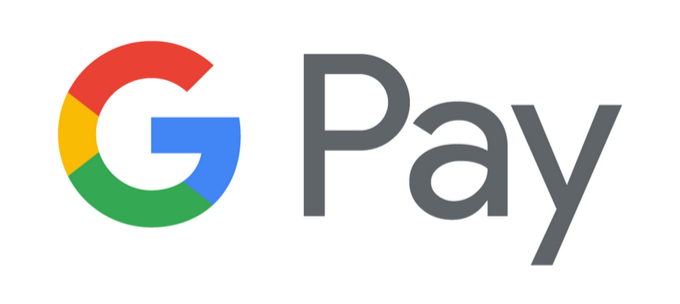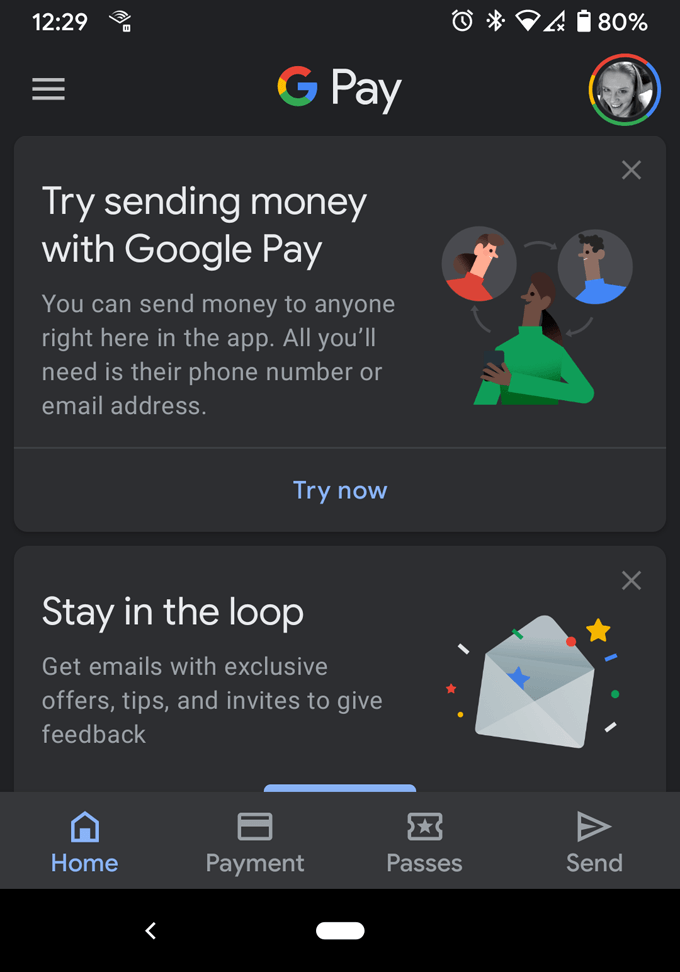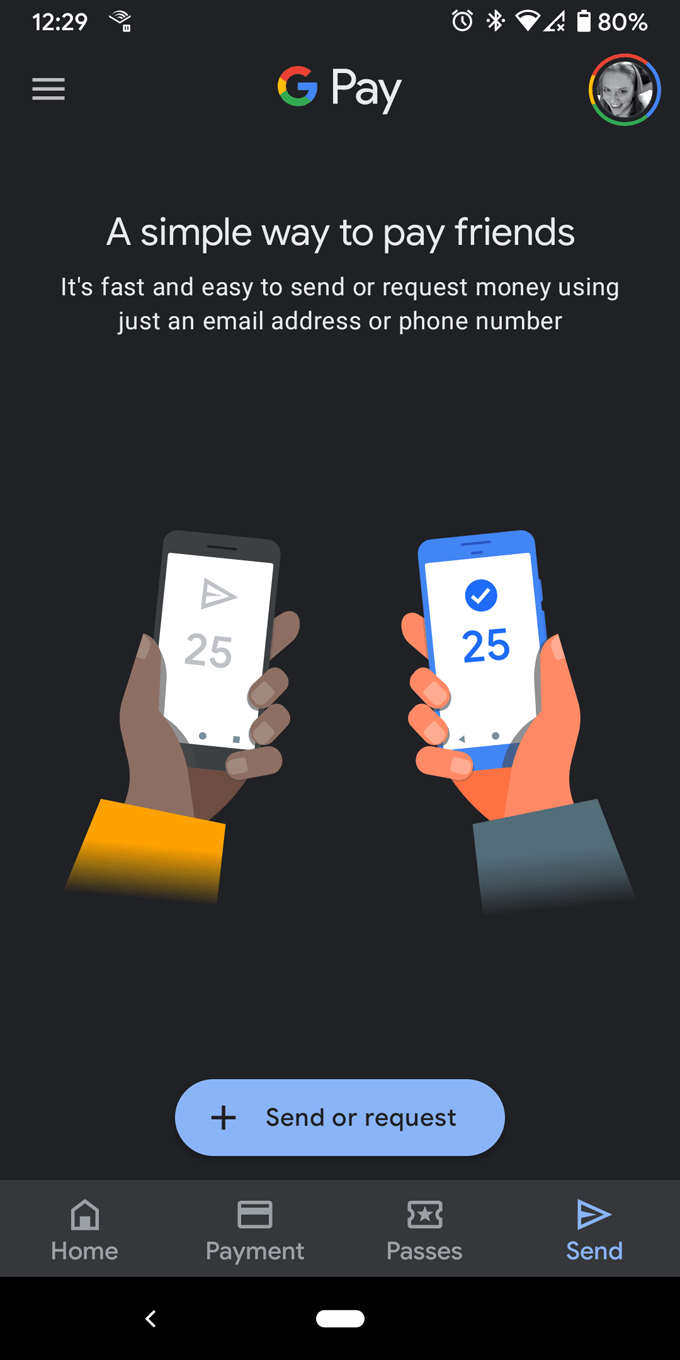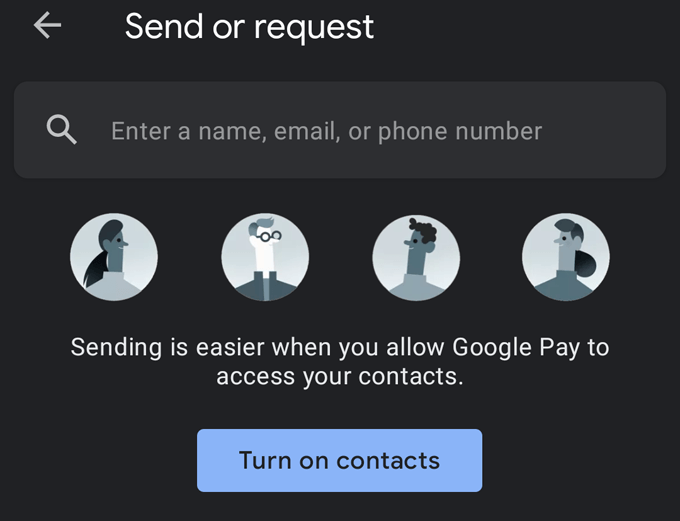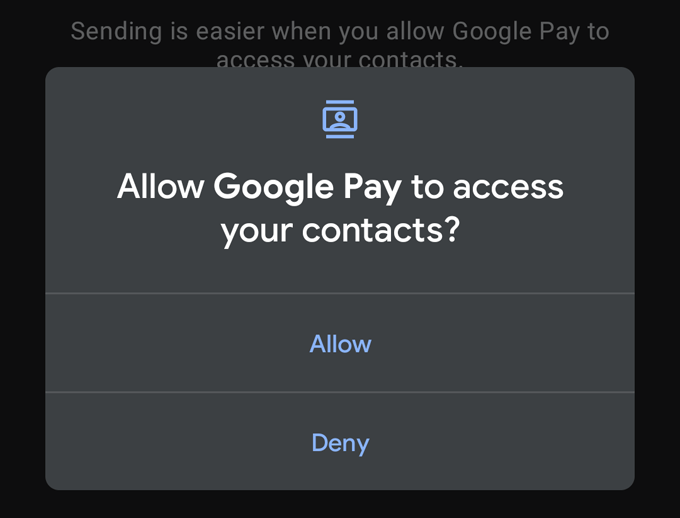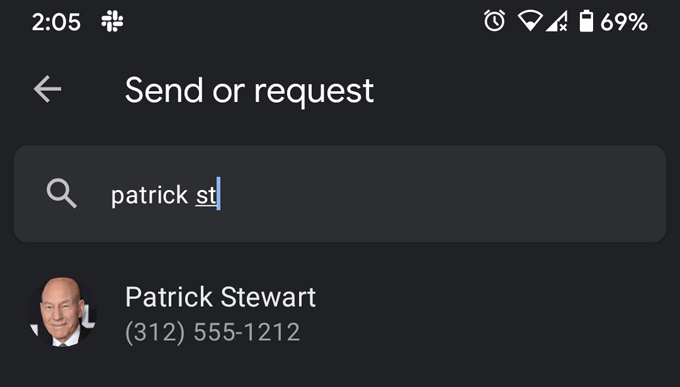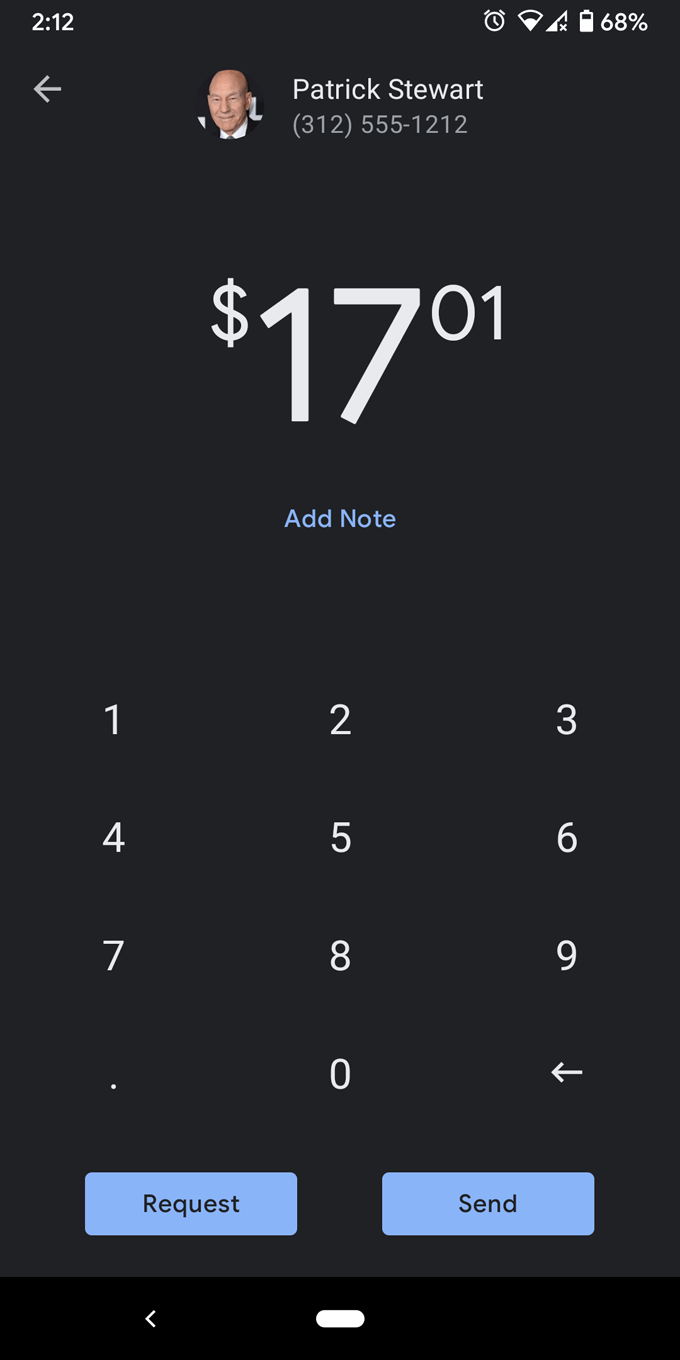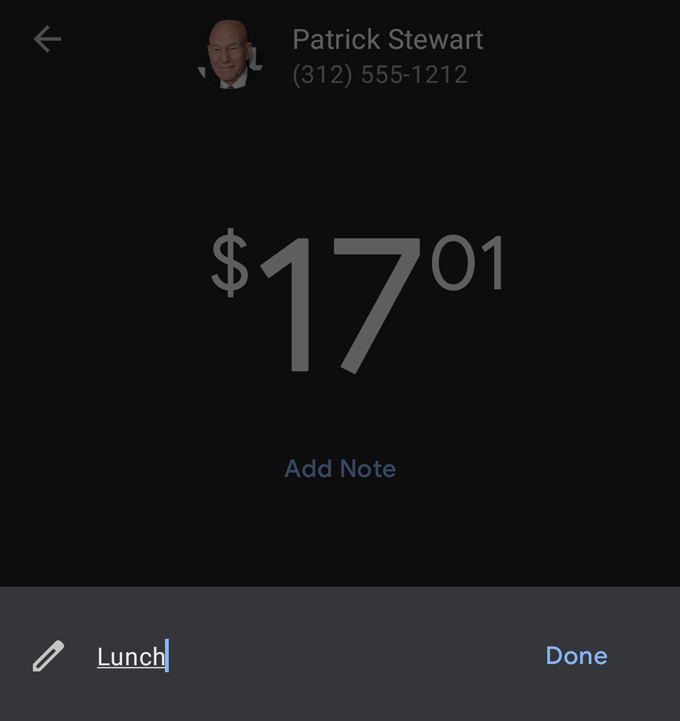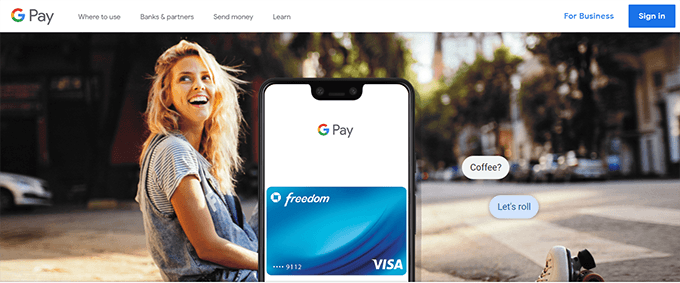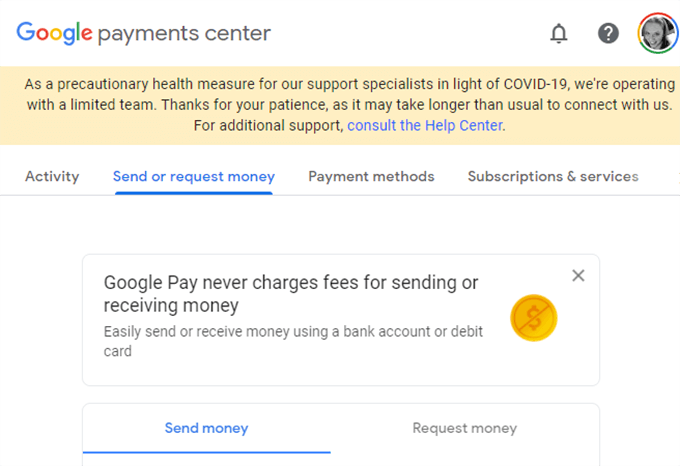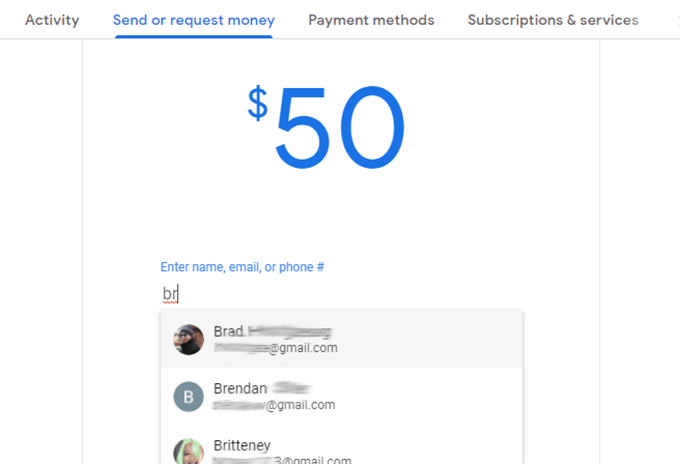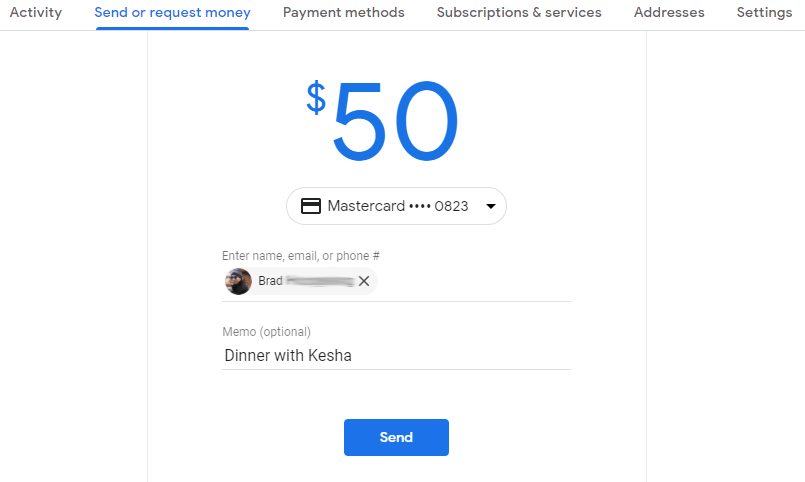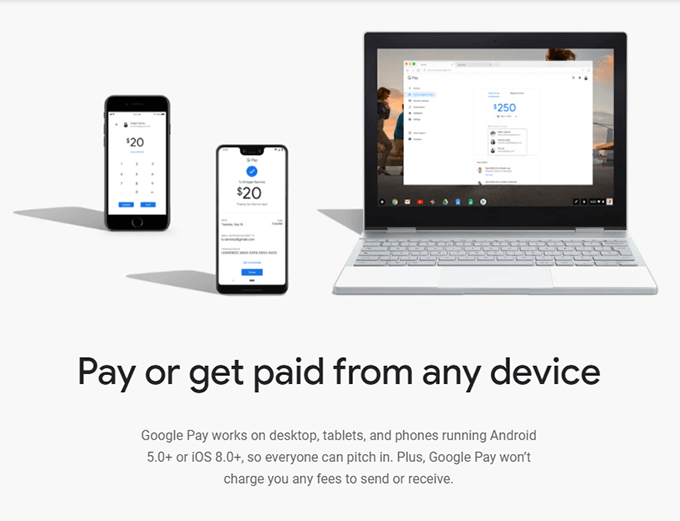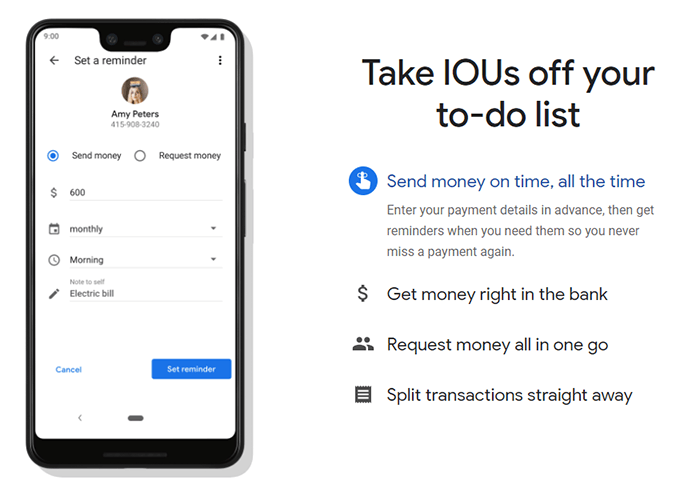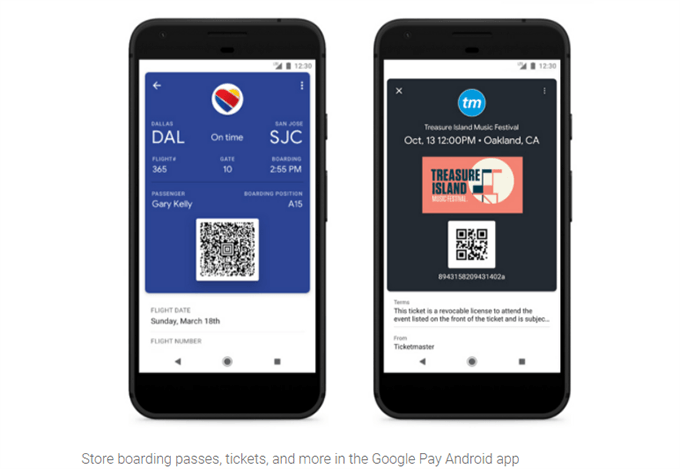Az elektronikus fizetések nagy utat tettek meg azóta, hogy a Western Union 1871-ben bevezette a pénzátutalást. Az online fizetési szolgáltatások ma már mindennaposak, és a TransUnion által szponzorált és a The Economist Intelligence Unit által készített közelmúltbeli jelentés megállapította, hogy a vállalat továbblépési esélyeinek egyik fő előrejelzője. az üzleti életből az, hogy a fogyasztók számára alacsony súrlódási módot biztosít-e digitális tranzakcióik végrehajtásához.
A változás azonban állandó, és az alkalmazások jönnek és mennek. A Google különösen arról híres, hogy megszünteti a szeretett szolgáltatások támogatását. (RIP, Google Reader .) Időről időre előfordulhat, hogy gördülnie kell az ütésekkel, és új módszereket kell találnia a szükséges feladatok elvégzésére.
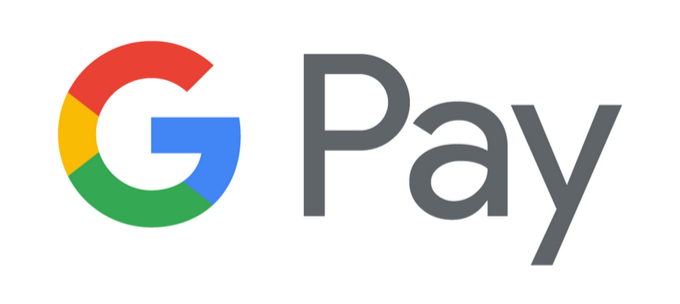
Példa: A Google alkalmazások és szolgáltatások univerzumának felhasználói emlékezhetnek arra, hogy korábban a „pénz csatolása” ikon kiválasztásával csatolhat fizetéseket a Gmail-üzenetekhez és szöveges üzenetekhez. Nagyon egyszerű módja volt pénzt küldeni valakinek a Gmailben. Valójában 2020 júliusáig bárki, aki rendelkezik Google Pay-fiókkal, használhatja ezt a szolgáltatást pénzküldésre, valamint kifizetések kérésére vagy fogadására a Gmail, az Android Messages, az iMessages, a Google Névjegyek és a Google Asszisztens integrációján keresztül. Most, hogy a funkciók már nem érhetők el, mit tegyenek a felhasználók?
A jó hír az, hogy továbbra is használhatja a Google Pay alkalmazást fizetések küldésére, kérésére és fogadására. A felhasználók telepíthetik az alkalmazást ( iPhone / Android ), vagy bármely webböngészőben felkereshetik a Google Payments Centert .
Az alkalmazás telepítése azt jelenti, hogy kihasználhatja az érintés nélküli fizetési lehetőségeket az üzletekben, benzinkutaknál, éttermekben, moziban és még egyes tömegközlekedési rendszerekben is – bárhol, ahol elfogadja a Google Pay fizetést . És természetesen küldhet pénzt magánszemélynek.
Pénzküldés a Google Pay használatával
Így küldhet pénzt valakinek a Google Pay alkalmazással.
- Nyissa meg a Google Pay alkalmazást.
- Válassza a Küldés ikont.
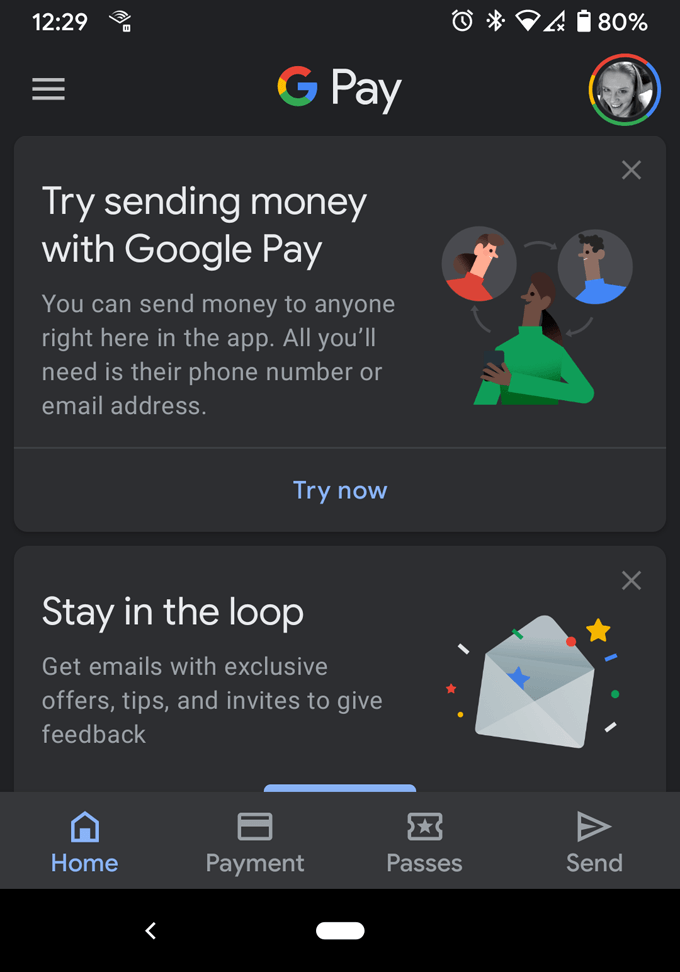
- Koppintson a Küldés vagy kérés gombra.
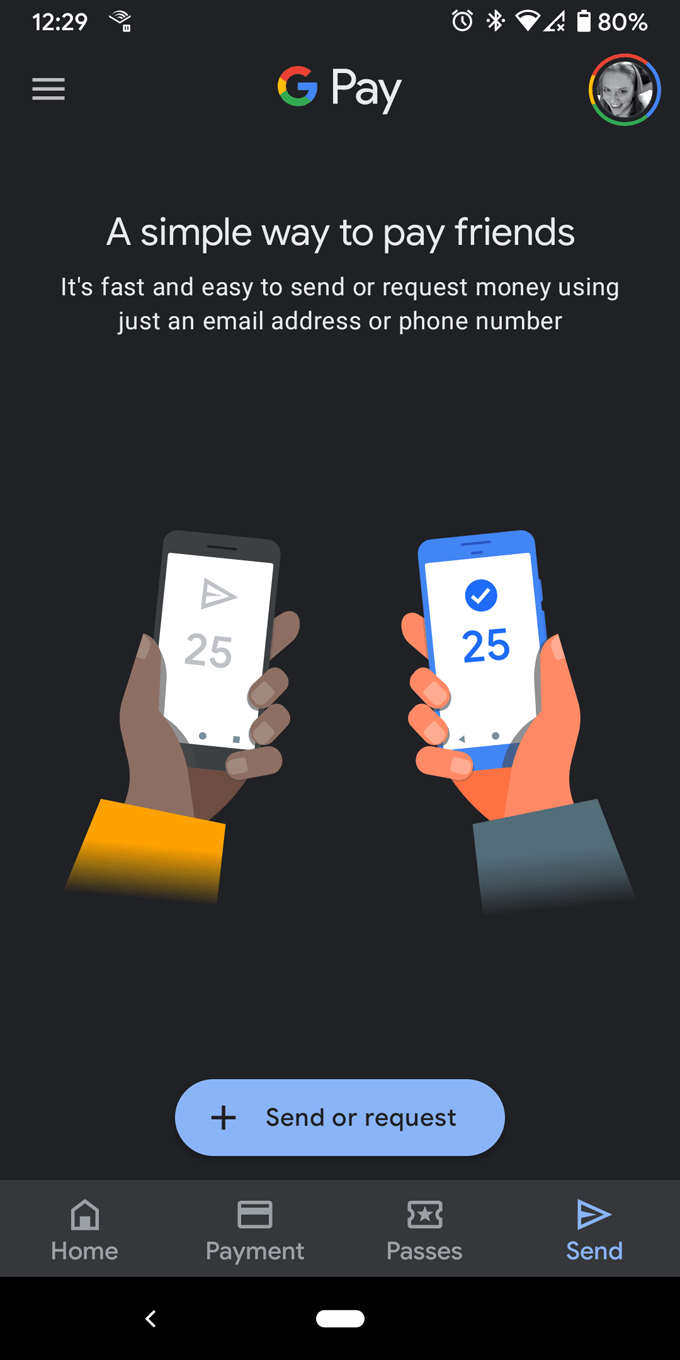
- Ha szeretné, kapcsolja be a névjegyeket .
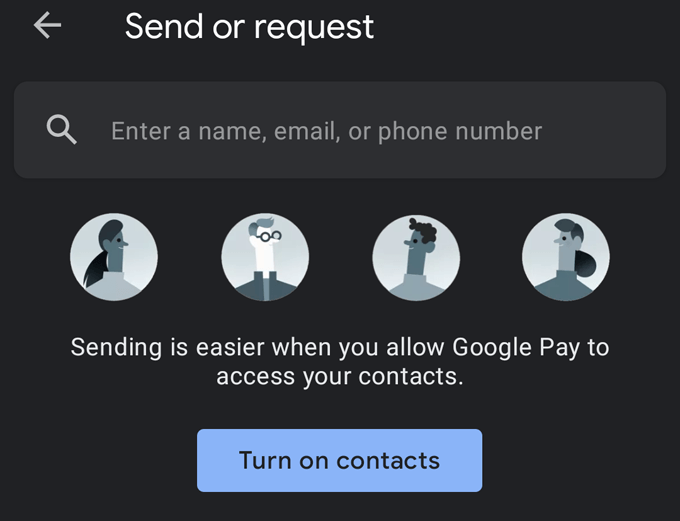
- Adjon engedélyt az alkalmazásnak, hogy hozzáférjen a névjegyeihez.
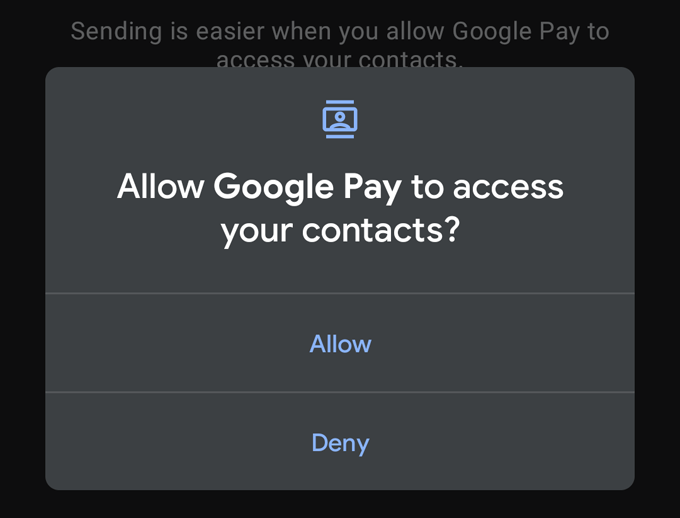
- Keresse meg azt a személyt, akinek pénzt szeretne küldeni.
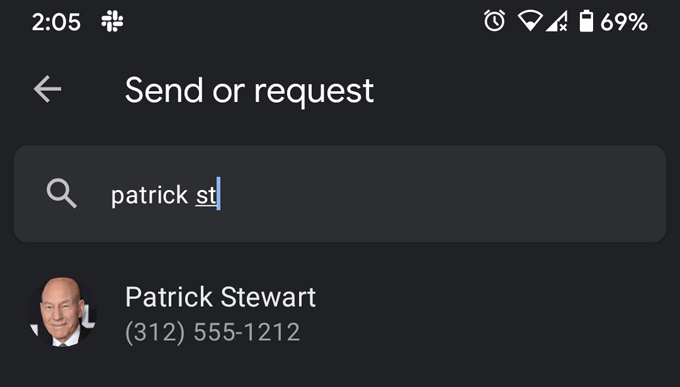
- Válassza ki a személyt – mobiltelefonszáma vagy e-mail címe egyaránt működni fog.
- Adja meg, mennyi pénzt szeretne küldeni (vagy kérni).
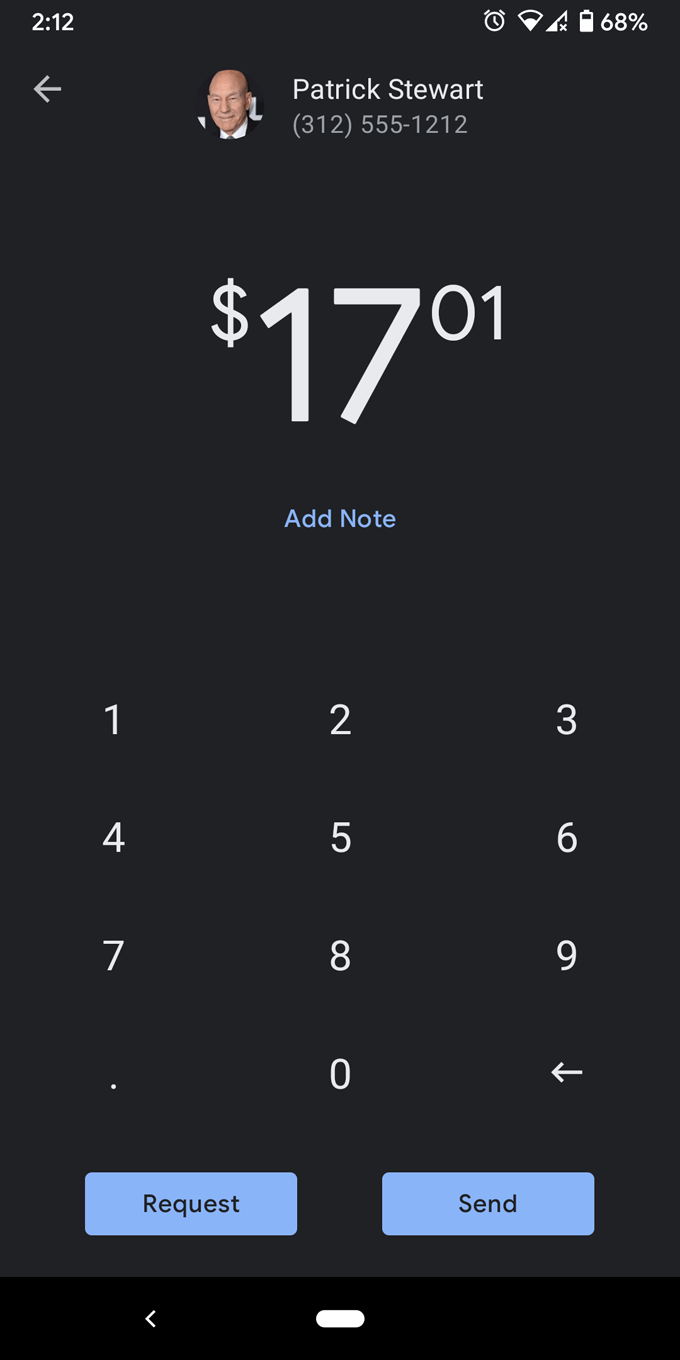
- Adjon hozzá megjegyzést, ha tetszik.
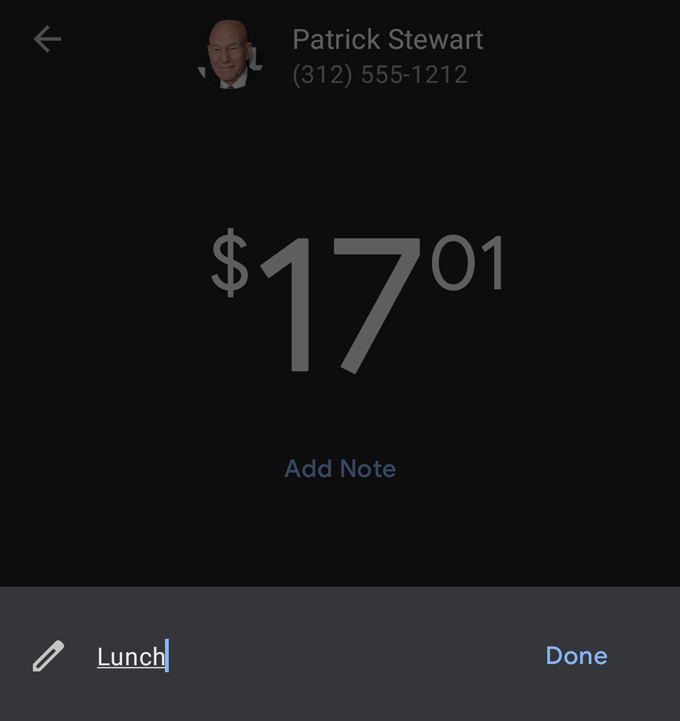
- Ezután nyomja meg a Küldés vagy a Kérelem gombot a tranzakció befejezéséhez.
Pénzküldés a Google fizetési központ webhelyén keresztül
Még ha telepítette is az alkalmazást telefonjára, érdemes lehet webböngészőben felkeresnie a Google Payments Centert a pay.google.com címen.
Itt megtekintheti tevékenységeit, pénzt küldhet vagy kérhet, fizetési módokat adhat hozzá vagy távolíthat el, megtekintheti az előfizetéseket és szolgáltatásokat, amelyekért a Google Pay használatával fizet, és szerkesztheti a Google Pay-fiókjához társított címek listáját.
Így küldhet pénzt valakinek a Google Payments Center webhelyén.
- Jelentkezzen be, ha még nem tette meg.
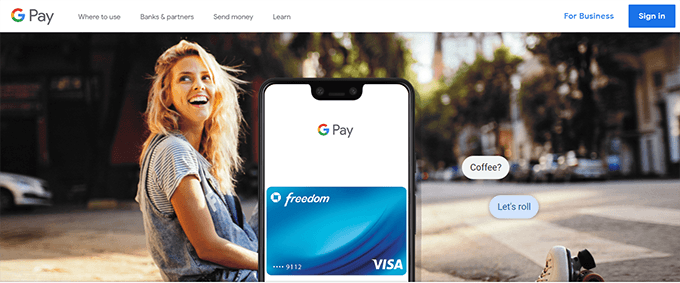
- Válassza a Pénz küldése vagy kérése lapot.
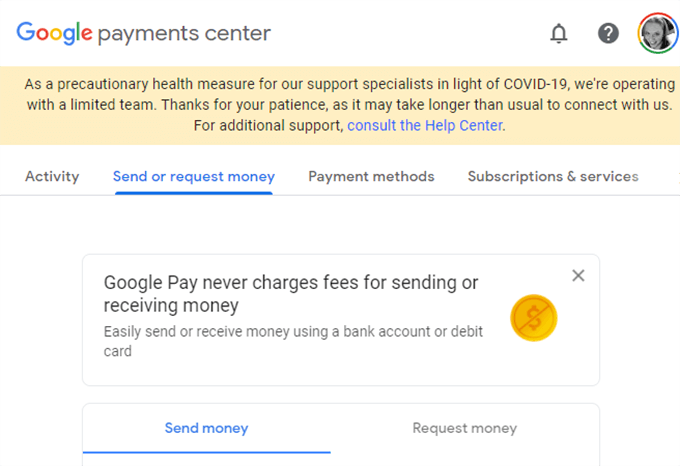
- Írja be a pénzösszeget, a címzett nevét, e-mail címét vagy mobiltelefonszámát, valamint egy megjegyzést az emlékeztető mezőbe, amely emlékezteti Önt a fizetésre.
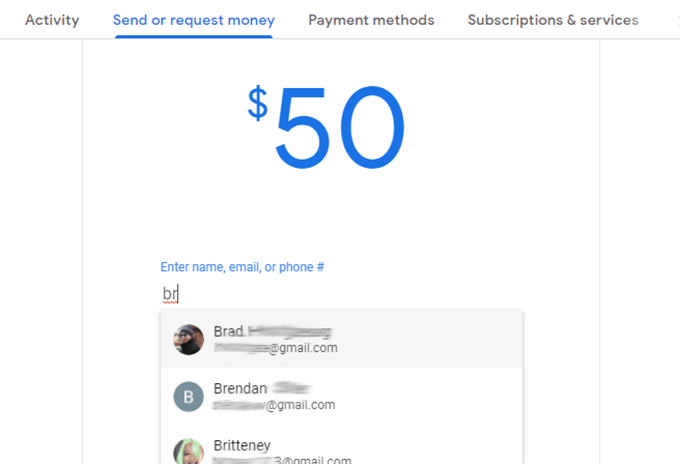
- A vállalkozásoktól eltérően az egyéni emberek általában nem fogadnak hitelkártyát, ezért előfordulhat, hogy bankkártyát kell használnia, ha pénzt küld magánszemélynek. Ha még nem kapcsolt bankkártyát Google Pay-fiókjához, kattintson a Bankkártya hozzáadása gombra, adja meg kártyaadatait, majd koppintson a Mentés gombra .
- Ezután, ha minden rendben van, nyomja meg a Küldés gombot , és már kész is.
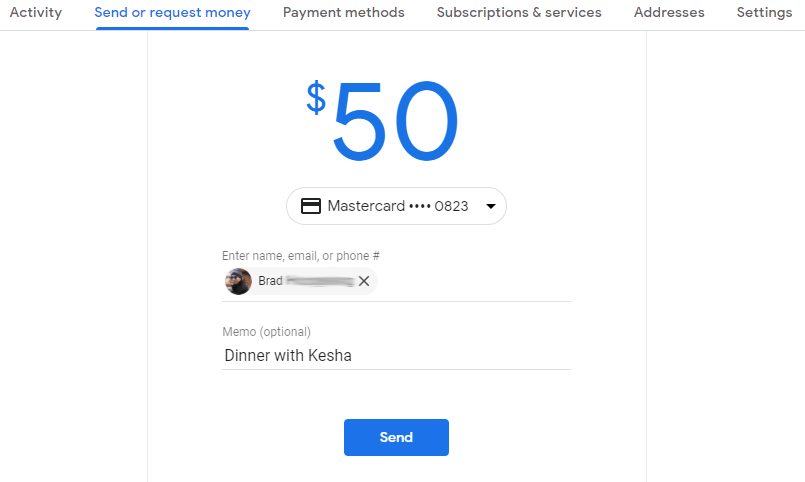
A Google Pay egyéb funkciói
A Google Pay segítségével egyszerűen azonnal visszafizetheti ismerőseinek, hogy ne felejtse el.
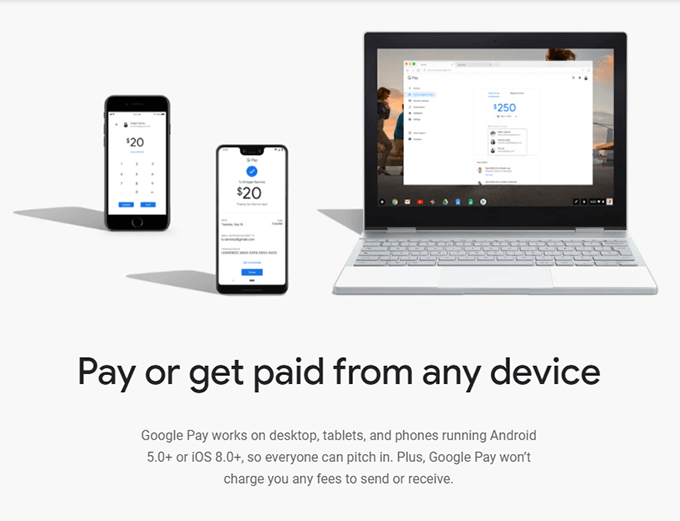
Még az alkalmazásban és a webhelyen is ütemezhet emlékeztetőket az ismétlődő fizetésekre és kérésekre.
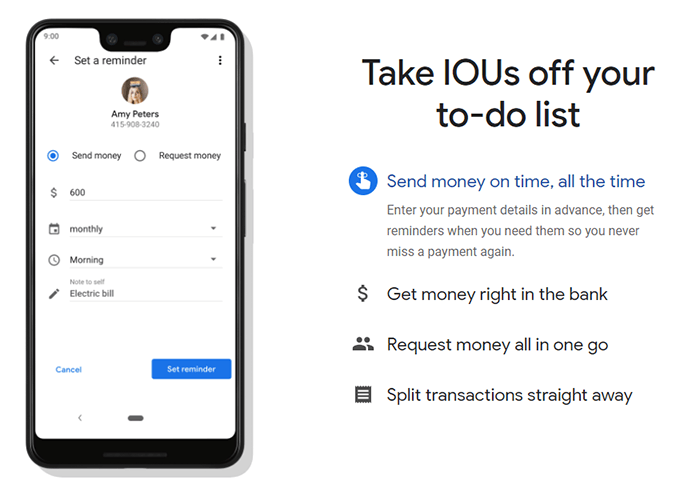
A Google Pay legújabb funkciója a koncertjegyek és beszállókártyák tárolásának lehetősége. Amikor jegyet vásárol a résztvevő vállalkozásoktól, a rendszer felkéri, hogy mentse a jegyet a Google Pay alkalmazásba. Ezután elérheti a jegyet vagy a beszállókártyát, ha kiválasztja a Bérletek lehetőséget a Google Pay alkalmazásban.
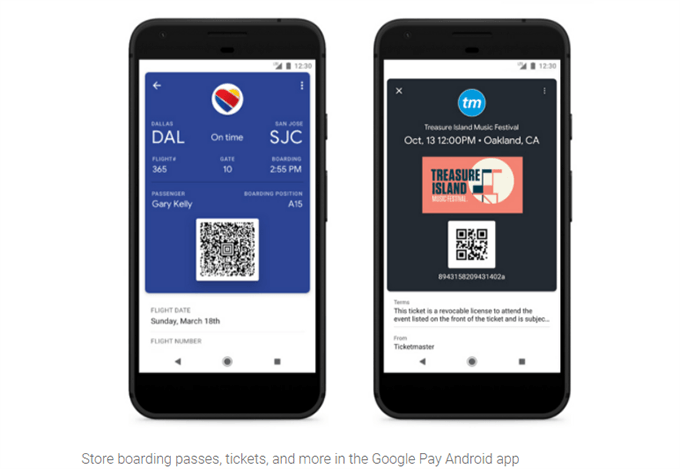
Mindent egybevetve előfordulhat, hogy az érintés nélküli fizetési módok, mint például a Google Pay, még kívánatosabbak és kényelmesebbek a világjárvány idején, mint valaha. Ha a Google Pay használatával vásárol élelmiszereket, gázt és háztartási cikkeket, csökkentheti a szennyezett felületek megérintésével kapcsolatos kockázatokat.
Ha pedig úgy találja, hogy problémái vannak a Google Pay online vagy hagyományos üzletekben történő használatával, a Google Pay súgója segít a megoldásban.